สิ่งที่ต้องรู้
- บน iOS ให้เปิดไฟล์ ทางลัด แอพแล้วแตะ บวก ( + ) > เพิ่มการดำเนินการ > เปิดแอป > เลือก > อินสตาแกรม .
- จากนั้นแตะ เมนูสามจุด > เพิ่มไปที่หน้าจอหลัก > ไอคอนอินสตาแกรม และเลือกไอคอนใหม่
- บน Android ให้ใช้แอปของบริษัทอื่น เช่น Icon X Changer เพื่อเปลี่ยนไอคอน Instagram
บทความนี้จะอธิบายวิธีเปลี่ยนไอคอนแอพ Instagram บนสมาร์ทโฟน Android และ iOS
วิธีเปลี่ยนไอคอนแอพของคุณบน iPhone หรือ iPad
ขั้นตอนเหล่านี้จะใช้ได้เฉพาะเมื่ออุปกรณ์ของคุณใช้ iOS 14 ขึ้นไป
ต่อไปนี้เป็นวิธีเปลี่ยนไอคอน Instagram โดยใช้แอปทางลัด iOS:
chrome://settings//content
-
เปิด ทางลัด แอพแล้วแตะ บวก ( + ) ที่มุมขวาบน
-
ภายใต้คำแนะนำการดำเนินการถัดไป เลือก เปิดแอป .
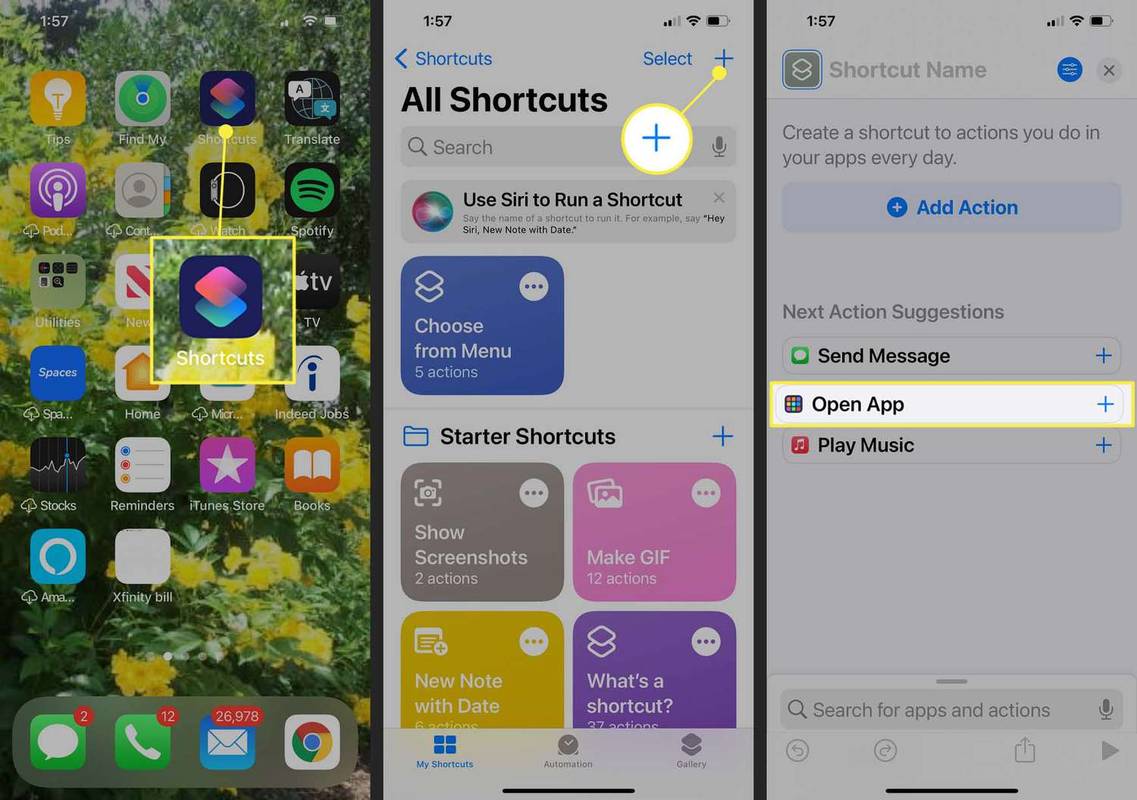
หากคุณไม่เห็นตัวเลือกเปิดแอป คุณสามารถค้นหาได้โดยแตะ เพิ่มการดำเนินการ และการพิมพ์ เปิดแอป ในแถบค้นหา
-
แตะ แอป จากนั้นเลื่อนลงและเลือก อินสตาแกรม .
-
แตะที่ เส้นประสามเส้น ที่มุมขวาบน
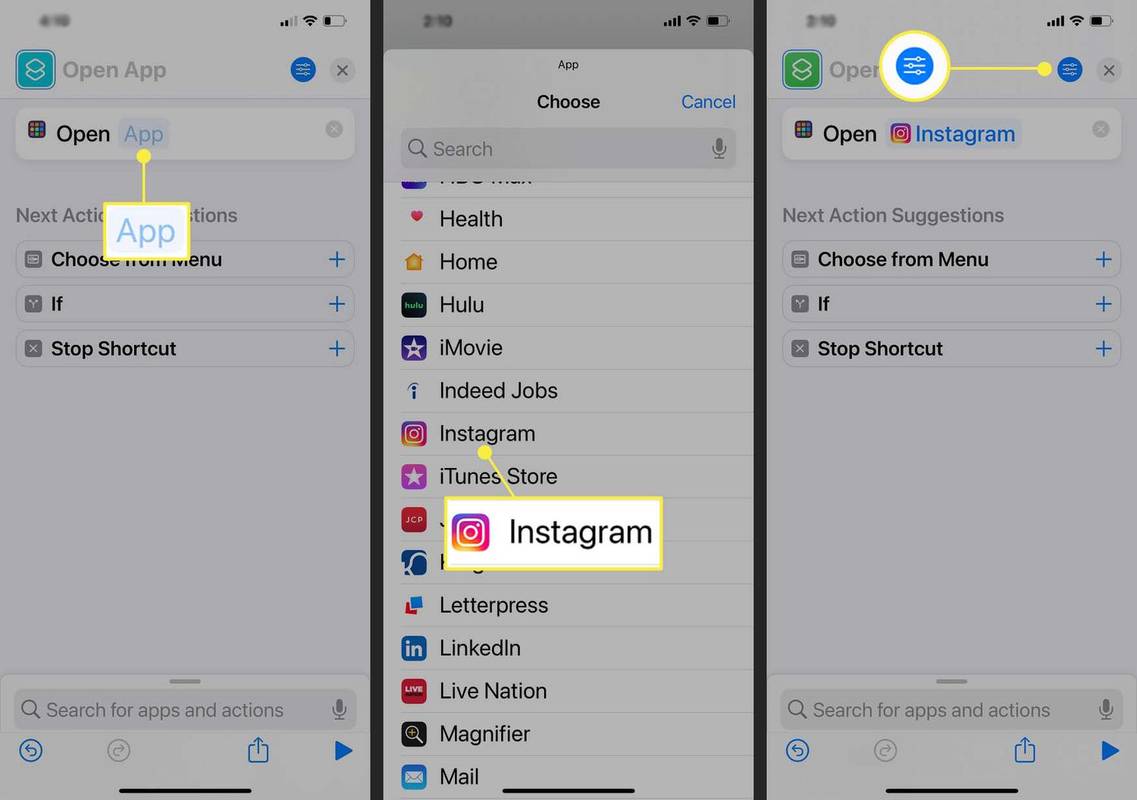
-
แตะ เพิ่มไปที่หน้าจอหลัก .
-
ใต้ชื่อหน้าจอหลักและไอคอน ให้แตะ ภาพ ไอคอนเพื่อเลือกรูปภาพสำหรับไอคอน
-
เลือก ถ่ายภาพ , เลือกภาพถ่าย , หรือ เลือกไฟล์ เพื่อเพิ่มภาพของคุณ
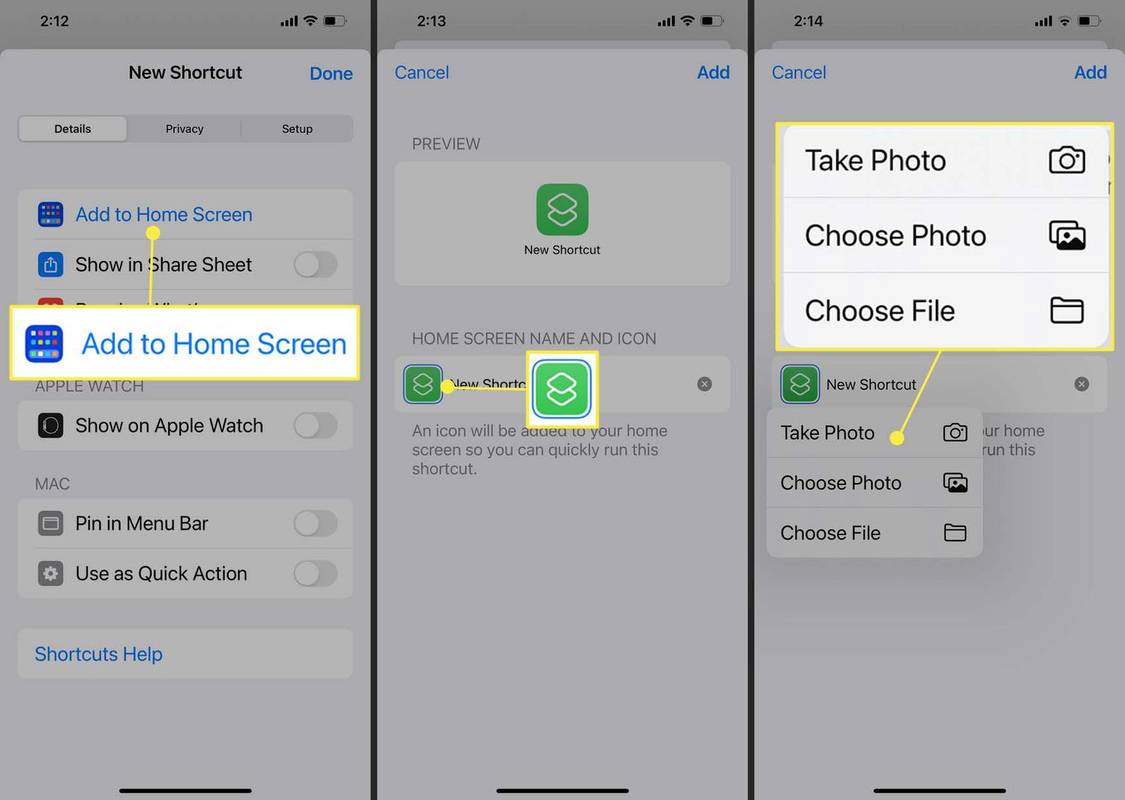
-
ในฟิลด์ทางลัดใหม่ ให้พิมพ์ อินสตาแกรม (หรือชื่ออะไรก็ได้)
-
ที่มุมขวาบน ให้แตะ เพิ่ม .
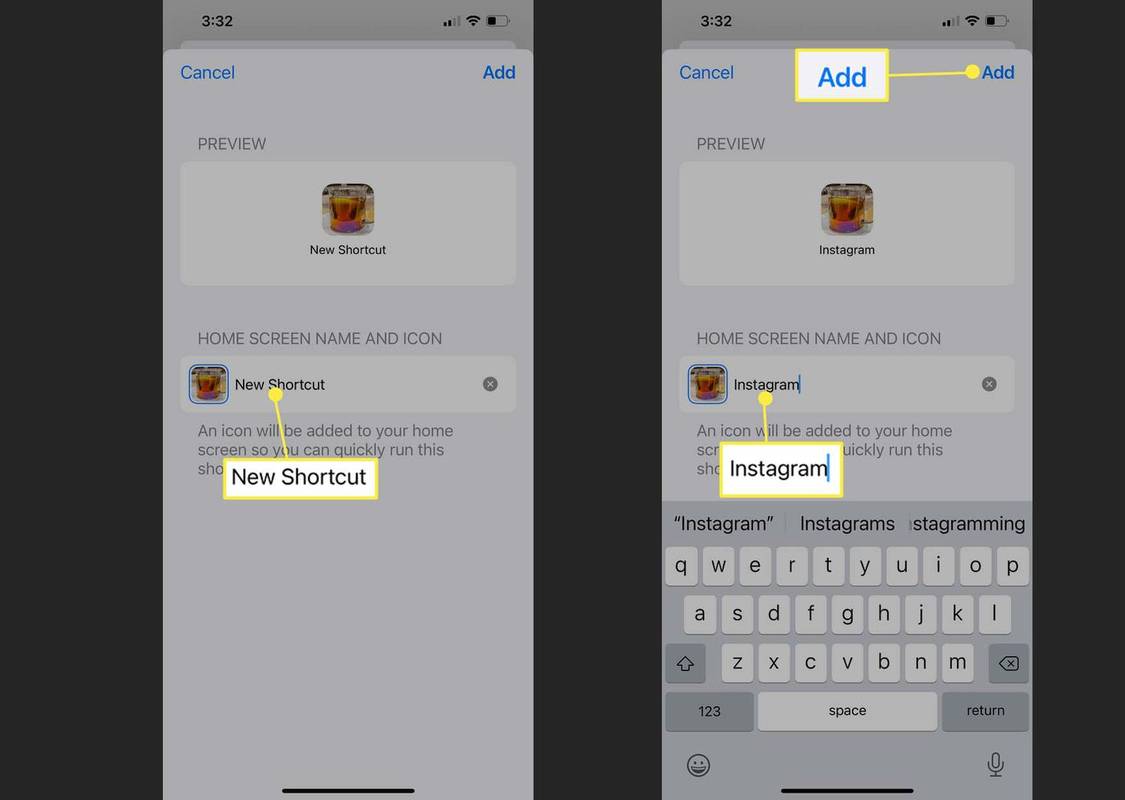
-
หากต้องการซ่อนไอคอนแอปดั้งเดิมจากหน้าจอหลัก ให้กดไอคอนค้างไว้ จากนั้นเลือก ลบแอพ > ลบออกจากหน้าจอหลัก .
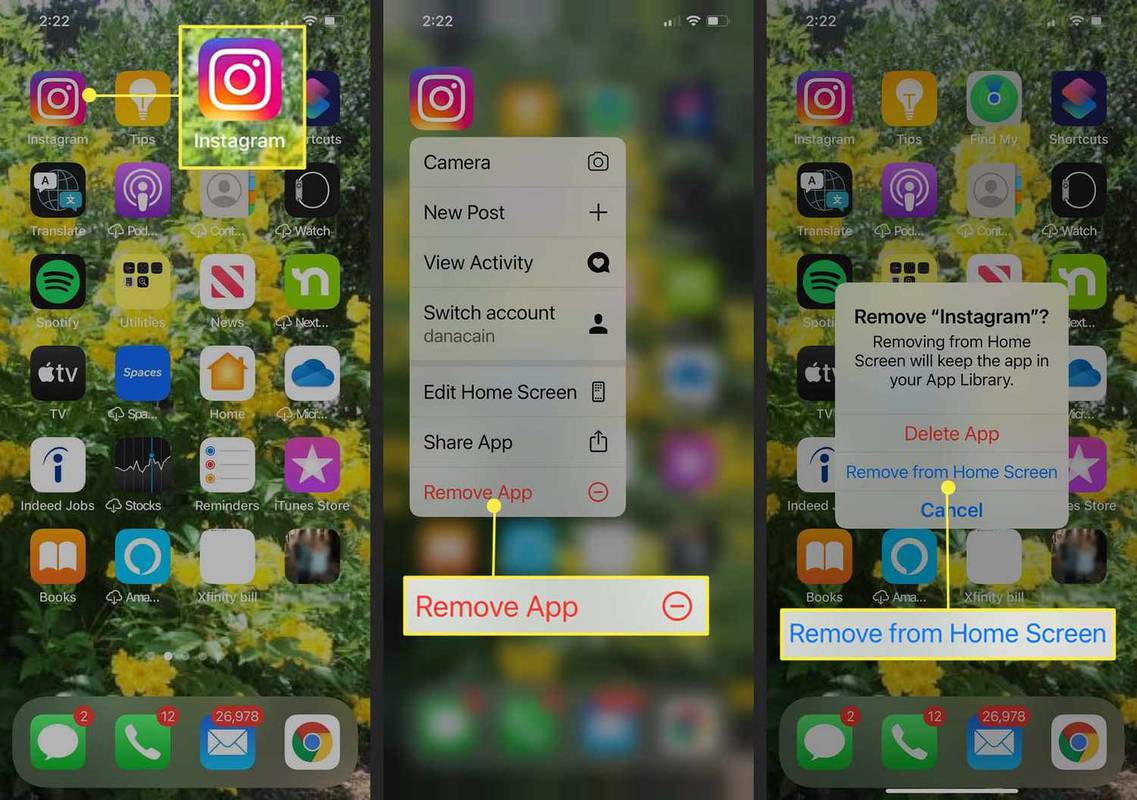
หากต้องการลบทางลัดแอพออกจากหน้าจอหลัก ให้กดไอคอนค้างไว้แล้วเลือก ลบบุ๊กมาร์ก > ลบ .
วิธีเปลี่ยนไอคอนแอพของคุณบน Android
บน Android คุณต้องใช้แอปของบุคคลที่สามเพื่อเปลี่ยนไอคอน ต่อไปนี้เป็นวิธีเปลี่ยนไอคอน Instagram โดยใช้ X Icon Changer:
วิธีเปิดเก็บสินค้าคงคลัง
X Icon Changer รองรับโฆษณา ดังนั้นคุณจึงสามารถใช้งานได้ฟรี แต่คุณอาจต้องดูโฆษณาสั้นๆ บ้าง
-
ดาวน์โหลดและติดตั้ง X Icon Changer จาก Google Play
-
บนหน้าจอหลักของคุณ กดพื้นหลังค้างไว้ จากนั้นเลือก วิดเจ็ต .
-
เลื่อนลงแล้วแตะ X ไอคอนเปลี่ยน .
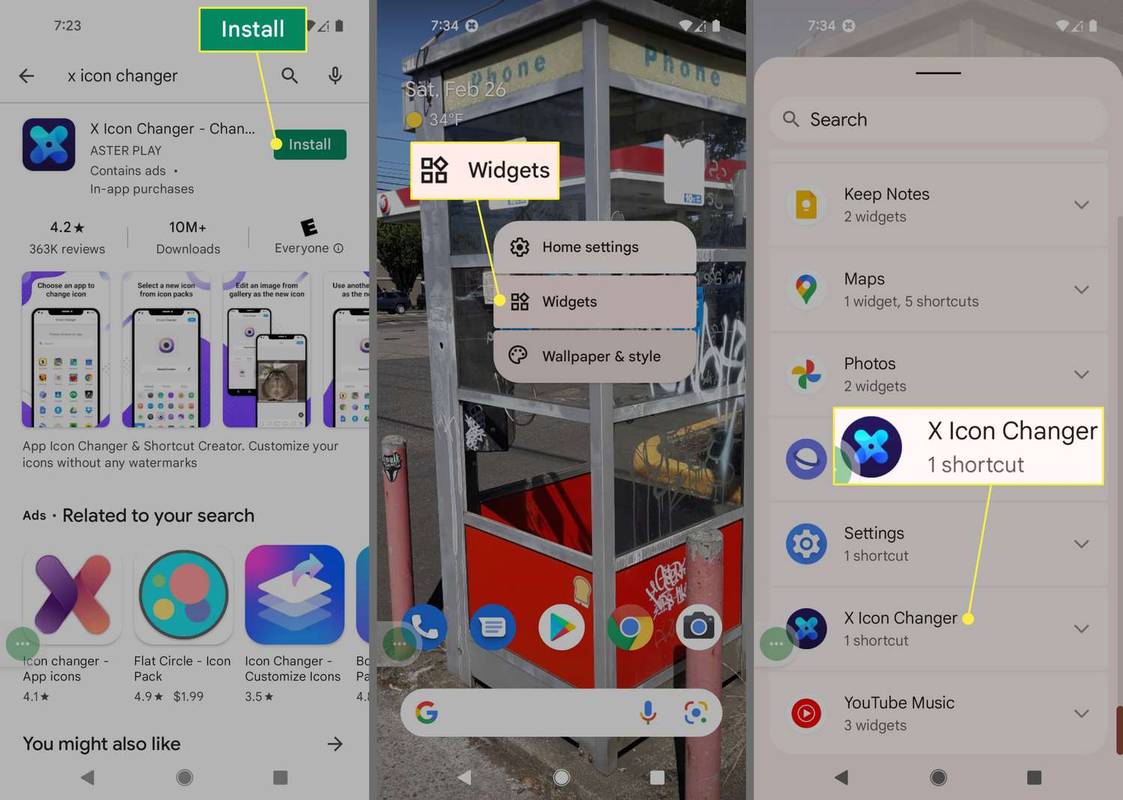
-
กดค้างไว้ที่ X ไอคอนเปลี่ยน ไอคอน.
-
เมื่อหน้าจอหลักปรากฏขึ้น ให้ลากไอคอนไปยังตำแหน่งที่คุณต้องการแล้วปล่อย
-
ค้นหาและแตะ อินสตาแกรม แอป.
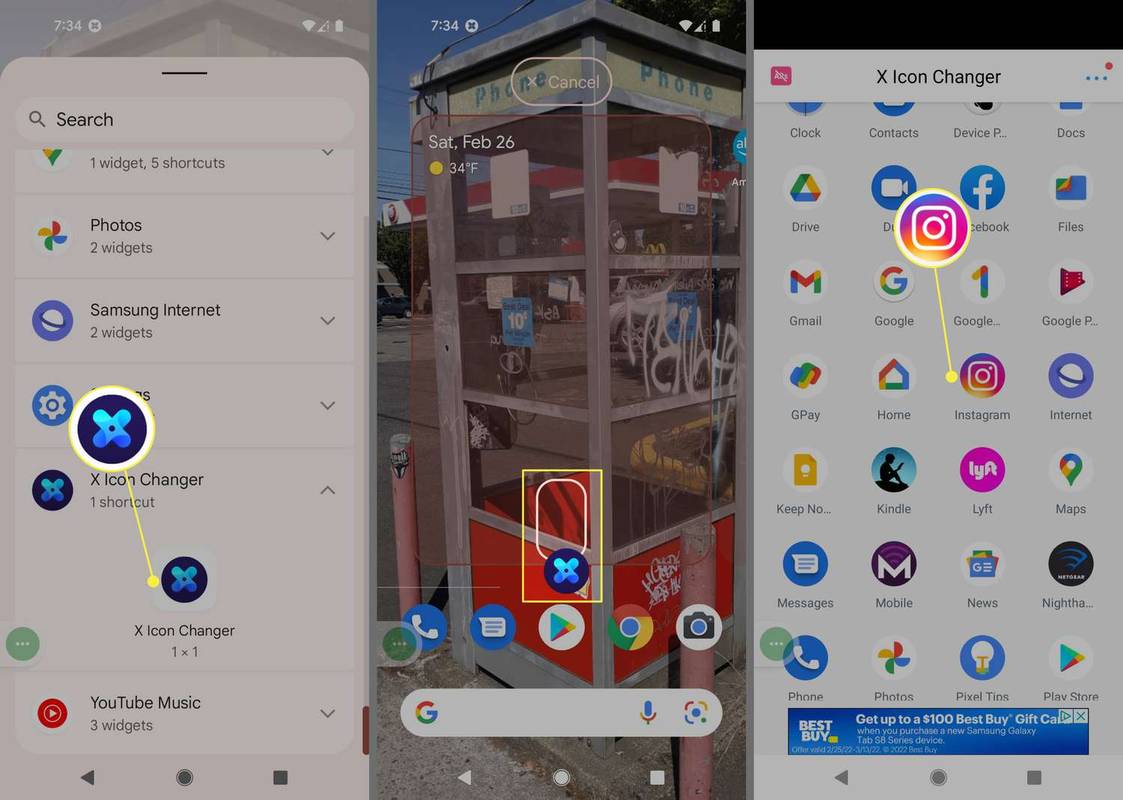
-
เลือกทางลัดใหม่แล้วแตะ ตกลง . มีตัวเลือกมากมายหรือคุณสามารถเพิ่มตัวเลือกของคุณเองได้
-
ไอคอนใหม่จะปรากฏบนหน้าจอหลักของคุณ หากต้องการลบไอคอน Instagram ดั้งเดิมออกจากหน้าจอหลักของคุณ ให้กดแอพค้างไว้แล้วเลือก ลบออกจากบ้าน หรือลากไปที่ ขยะ .
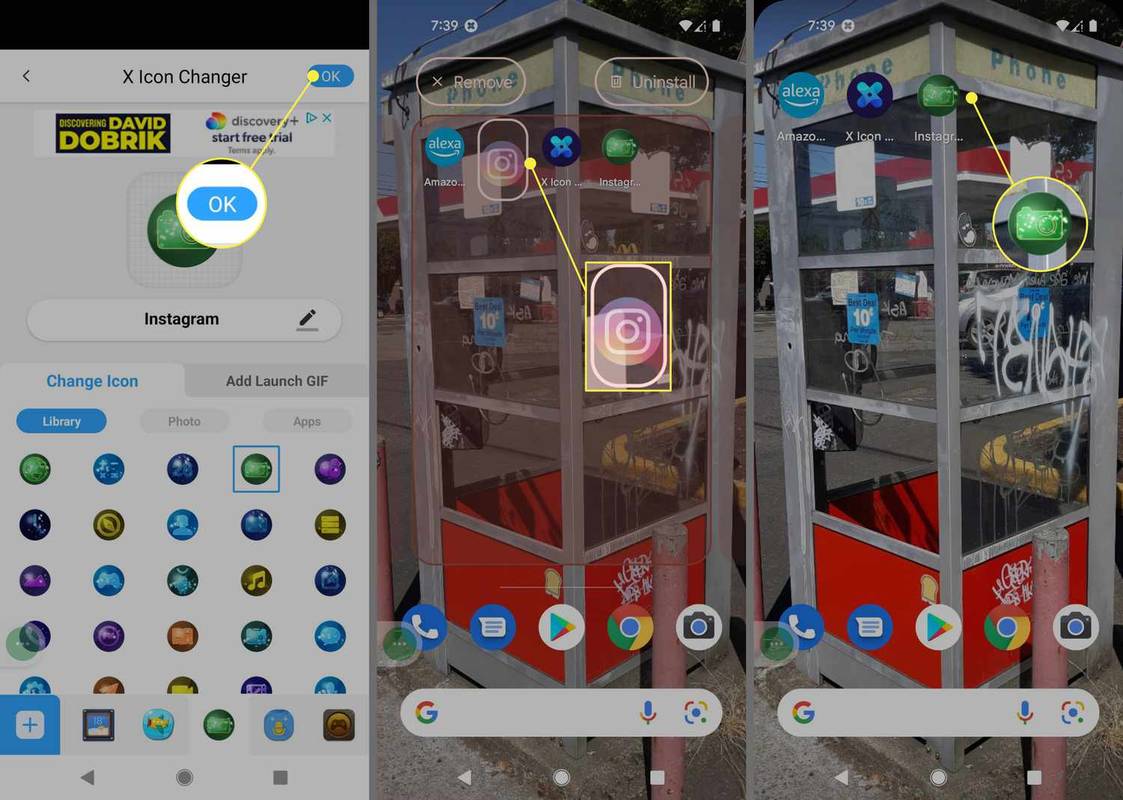
- ฉันจะเปลี่ยนรหัสผ่าน Instagram ของฉันได้อย่างไร
หากต้องการรีเซ็ตหรือเปลี่ยนรหัสผ่าน Instagram ของคุณ ให้ไปที่หน้าโปรไฟล์ Instagram ของคุณแล้วเลือก เมนู (สามบรรทัด) > การตั้งค่า > ความปลอดภัย > รหัสผ่าน . ป้อนของคุณรหัสผ่านปัจจุบันแล้วป้อนของคุณรหัสผ่านใหม่. แตะ บันทึก เพื่อบันทึกการเปลี่ยนแปลงของคุณ
วิธีลบเสียงสะท้อนของห้องด้วยความกล้า
- ฉันจะเปลี่ยนชื่อ Instagram ของฉันได้อย่างไร
หากต้องการเปลี่ยนชื่อ Instagram ของคุณ ให้แตะของคุณ รูปประวัติ และเลือก แก้ไขโปรไฟล์ . ใน แก้ไขโปรไฟล์ หน้าจอ ให้แตะ ชื่อ ช่องเพื่อเปลี่ยนชื่อที่แสดงของคุณหรือแตะ ชื่อผู้ใช้ ฟิลด์เพื่อเปลี่ยนชื่อผู้ใช้ของคุณ แตะที่ เครื่องหมายถูกสีน้ำเงิน ที่มุมขวาบนของหน้าจอเพื่อบันทึกการเปลี่ยนแปลงของคุณ
- ฉันจะเปลี่ยนสีพื้นหลังในสตอรี่ Instagram ได้อย่างไร
หากต้องการเปลี่ยนสีพื้นหลังสตอรี่ Instagram ให้แตะ โพสต์ใหม่ ไอคอนแล้วเลือก เรื่องราว > สร้าง . แตะที่ วงล้อสีวงกลม ที่ด้านล่างเพื่อวนไปตามสีที่มี แตะ แตะเพื่อพิมพ์ เพื่อป้อนข้อความของคุณ โปรดทราบว่าแบบอักษรของคุณจำกัดตัวเลือกสีของคุณ แตะ เสร็จแล้ว เมื่อคุณพอใจ


![คุณสามารถเล่น Forest บนคอนโซล Xbox One ได้หรือไม่? [อธิบาย]](https://www.macspots.com/img/blogs/33/can-you-play-forest-xbox-one-console.jpg)





